- Författare Abigail Brown [email protected].
- Public 2023-12-17 07:02.
- Senast ändrad 2025-01-24 12:25.
Steam-workshopen är en del av Steam-communityn som är designad för att underlätta spelmodding. De flesta Steam-spel som stöder Workshop låter dig ladda ner och installera mods med ett klick på en knapp; utvecklare använder workshopen för att crowdsourca innehåll som så småningom kan hamna i ett spel.
Hur fungerar Steam Workshop?
Steam Workshop är ett modförråd för Steam Games. När en utvecklare släpper ett spel på Steam, och det spelet har moddstöd, har de möjlighet att koppla det till Steam Workshop. Genom att länka till Steam Workshop kan skapare ladda upp sina mods för en massiv inbyggd publik att njuta av, och det ger vanliga spelare en enkel och strömlinjeformad process för att skaffa mods.
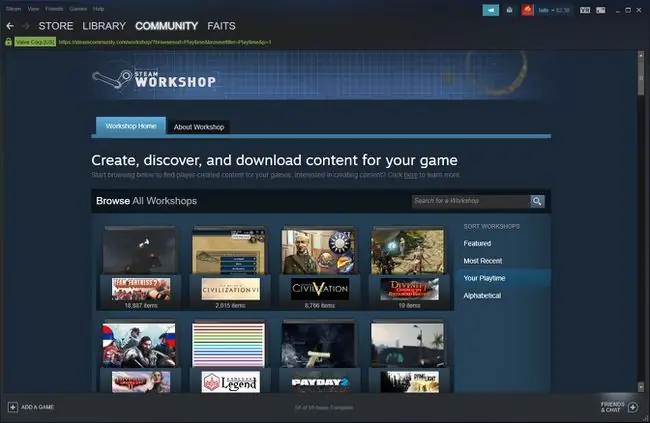
När du öppnar Steam Workshop, som är tillgänglig via Steam-communityn, presenterar den dig en lista över populära spel som har mods tillgängliga att ladda ner. Du kan också välja att kolla in utvalda spel, nyligen uppdaterade spel och nyligen spelade spel. Du kan också se en lista över alla spel som stöder funktionen.
Du kan komma åt Steam Workshop direkt från ditt Steam-bibliotek. När du klickar på ett spel i ditt bibliotek och det spelet innehåller Steam Workshop-stöd, hittar du en knapp som länkar direkt till det spelets Steam Workshop-sida.
Är Steam-workshopen gratis?
Steam Workshop är gratis att använda, och de flesta mods och andra föremål som du hittar i den är också gratis. Vissa spel inkluderar även premium-mods som du måste köpa. När du köper en av dessa mods går en del av din betalning direkt till personen som skapade modden.
Om du betalar för en mod i Steam Workshop, och den inte fungerar som annonserat, eller om du inte är nöjd med ditt köp, kan du returnera den genom en liknande återbetalningspolicy som den som styr Steam spelet återvänder.
Hur man laddar ner mods från Steam-verkstaden
Om ett spel stöder Steam Workshop, prenumerera helt enkelt på det för att få tillgång till dess ström av moddat innehåll. Denna process fungerar istället för att ladda ner eller installera enskilda objekt från Steam Workshop. Om du inte längre vill ha ett föremål eller mod i ditt spel kan du helt enkelt avsluta prenumerationen så tar Steam bort det.
Innan du laddar ner och installerar objekt från Steam Workshop, se till att säkerhetskopiera dina spelfiler och spara data.
Så här skaffar du mods och andra föremål från Steam Workshop:
-
Starta Steam, öppna ditt bibliotek,och välj ett spel som stöder Steam Workshop.

Image -
Bläddra ner till Workshop-sektionen och välj Bläddra i Workshop.

Image Om du inte ser en Bläddra i Workshop-knappen betyder det att spelet inte stöder Steam Workshop, och du måste prova ett annat spel.
- Varje spel som stöder Steam Workshop har en Steam Workshop-sida. Den här sidan ger dig en mängd olika sätt att upptäcka nya modeller, plugins, mods och mer.
- Klicka på valfritt objekt på huvudsidan som intresserar dig, använd sökfunktionen eller bläddra med ett av sorterings alternativen.
-
När du hittar ett föremål som intresserar dig, välj det.

Image -
När du väljer ett föremål i Steam-verkstaden, visas ytterligare information om det föremålet. Om du vill prova själv väljer du + Prenumerera.

Image Om du vill ta bort objektet, plugin-programmet eller modden från ditt spel, gå tillbaka till samma sida och välj Subscribed en gång till.
-
Starta ditt spel och prova ditt nya föremål eller mod.

Image - Du kan ladda ner flera objekt, plugins och mods samtidigt, men vissa Steam Workshop-objekt kan komma i konflikt med andra. Om ditt spel inte fungerar korrekt efter att du har installerat flera objekt från Steam Workshop, prova att ta bort dem en i taget tills spelet fungerar korrekt.
Hur man röstar på föremål i Steam-workshopen
Vissa spel har ett annat tillvägagångssätt, så att du kan rösta på objekt som skickats av användare i Steam Workshop. I det här arrangemanget är det bara de mest populära modsna som införlivas i spelet.
Så här röstar du på föremål i Steam Workshop:
-
Öppna ditt Steam-bibliotek och klicka på ett spel som stöder denna implementering av Steam Workshop.

Image -
Bläddra ner och välj Bläddra i workshopen.

Image Om du inte ser ett alternativ för att bläddra i Workshopen, stöder inte spelet Steam Workshop.
-
Om du vill upptäcka helt nya föremål att rösta på, välj den stora Klicka för att börja rösta i din Kö-knapp.

Image Om du vill rösta på ett specifikt objekt kan du söka efter det i sökrutan.
-
Om du vill se ett specifikt objekt visas i spelet, välj Yes.

Image -
Välj Nästa objekt i kön och upprepa röstningsprocessen för de återstående objekten.

Image -
Du kan välja valfritt föremål på Steam Workshop-sidan för att rösta på det direkt.

Image -
Välj Yes om du vill se objektet visas i spelet.

Image - Du kan rösta på hur många objekt du vill. När en Steam Workshop-inlämning får tillräckligt med röster kan spelutvecklaren besluta att inkludera den i spelet.
Kan vem som helst ladda upp till Steam-workshopen?
Steam Workshop är tillgänglig för alla. Det finns inga hinder för inträde, förutom din skicklighet och fantasi, även om du måste underteckna ett avtal med Valve för att skicka in föremål.
Att ladda upp till Steam Workshop är mer komplicerat än att ladda ner mods, och det görs inte via Steam-klienten. Varje enskilt spel som har Steam Workshop-stöd har en separat metod för uppladdning.
Vissa spel har ett meny alternativ i spelet som låter dig ladda upp dina mods till Steam Workshop, och andra kräver att du anger en kommandoradskod. Vissa utgivare tillhandahåller också ett verktyg som är utformat för att ladda upp mods för sina spel till Steam Workshop.
Om du är intresserad av att ladda upp till Steam Workshop, kontrollera ditt spel för att se om det har ett alternativ att göra det. Om det inte gör det, kontakta utvecklaren eller utgivaren av spelet för specifika instruktioner.






